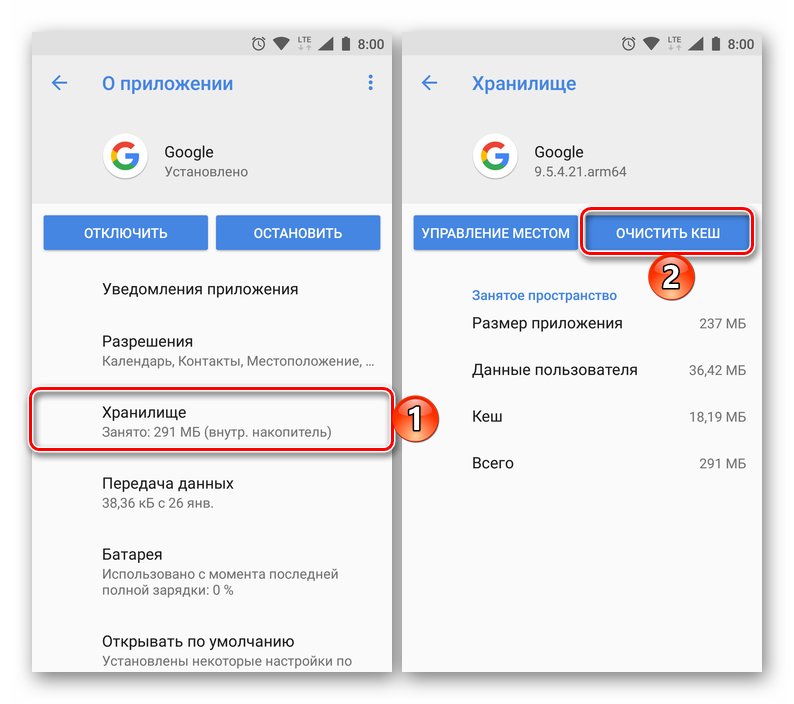Встроенный во все сертифицированные смартфоны и планшеты с ОС Android Google Play Маркет, к большому сожалению многих пользователей, не всегда работает стабильно. Иногда в процессе его использования можно столкнуться с разного рода проблемам. Сегодня мы расскажем об устранении одной из них – той, что сопровождается уведомлением «Код ошибки: 192».
Причины и варианты исправления ошибки с кодом 192
«Не удалось загрузить/обновить приложение. Код ошибки: 192» — именно так выглядит полное описание проблемы, решением которой мы займемся далее. Причина ее возникновения до банального проста, и заключается она в нехватке свободного пространства на накопителе мобильного устройства. Рассмотрим подробнее, что требуется выполнить для исправления этой неприятной ошибки.
Способ 1: Освобождение места на накопителе
Так как причина 192 ошибки нам известна, начнем с самого очевидного – освободим место во внутренней и/или внешней памяти Android-девайса, в зависимости от того, куда осуществляется установка. Действовать в данном случае нужно комплексно, в несколько этапов.
- Удалите ненужные приложения и игры, если таковые имеются, избавьтесь от лишних документов и мультимедийных файлов.
Подробнее: Удаление приложений на Андроид-устройствах - Очистите кэш системы и приложений.
Подробнее: Очистка кэша в ОС Android - Выполните очистку Андроид от «мусора».
Подробнее: Как освободить место на Android
Помимо этого, если на смартфоне или планшете используется карта памяти и установка приложений осуществляется именно на нее, стоит попробовать переключить данный процесс на внутренний накопитель. Если же инсталляция выполняется непосредственно на устройство, следует прибегнуть к обратному – «направить» ее на microSD.
Способ 2: Очистка данных Play Маркета
Так как рассматриваемая нами проблема возникает на уровне магазина приложений, помимо непосредственного освобождения места в памяти Андроид-устройства, нелишним будет очистить кэш Плей Маркета и стереть накопленные за время его использования данные.
-
Откройте «Настройки» и перейдите к разделу «Приложения и уведомления» (название может немного отличаться и зависит от версии Android), а затем откройте список всех установленных приложений.
Очистка кэша и данных Гугл Плей Маркета помогает избавиться от большинства распространенных проблем в его работе.
Способ 3: Удаление обновлений Play Маркета
Если же очистка кэша и данных не помогла избавиться от ошибки 192, придется действовать более радикально – удалить обновление Гугл Плей Маркета, то есть вернуть его к изначальной версии. Для этого:
-
Повторите шаги 1-2 предыдущего способа и вернитесь на страницу «О приложении».
Примечание: На некоторых Android-устройствах для удаления обновлений приложения предусмотрена отдельная кнопка.
Способ 4: Удаление и повторная привязка учетной записи
В некоторых случаях причиной ошибки 192 является не только отсутствие свободного пространства в памяти устройства и «проблемный» Play Маркет, но и пользовательский Google-аккаунт, используемый в среде Android. Если вышеописанные действия не помогли устранить рассматриваемую нами проблему, следует попробовать удалить учетную запись в «Настройках», а затем повторно подключить ее. О том, как это делается, мы ранее уже рассказывали.
Подробнее:
Удаление Гугл-аккаунта на Андроид и его повторное подключение
Вход в учетную запись Google на Android-девайсе
Заключение
Несмотря на то что мы рассмотрели четыре различных способа исправления ошибки с кодом 192 в Google Play Маркете, чаще всего достаточной и гарантированно эффективной мерой является банальное освобождение места в памяти мобильного девайса.

Добавьте сайт Lumpics.ru в закладки и мы еще пригодимся вам.
Отблагодарите автора, поделитесь статьей в социальных сетях.

Как исправить код ошибки 192 в Google Play Market на Android
Ошибка с сообщением «Не удалось загрузить или обновить приложение» и код ошибки 192 может появиться у пользователей Android смартфонов или планшетов при попытке соответственно загрузить или обновить приложение в Google Play Маркет. Появляется такая ошибка как правило по причине нехватки свободного места в памяти устройства. Также ошибка может быть вызвана и по другим причинам: сбой при скачивании установочных файлов приложения или переполненный кэш Android устройства.
Что делать при ошибке 192 в Google Play вы узнаете в 5 пошаговых инструкциях, ниже.
не удалось скачать код ошибки 192
Освобождение памяти в Andriod устройстве и очистка карты памяти
Часто проблема в появлении ошибки с кодом 192 при загрузках или скачивании приложении приложений из Goolge Play Маркет заключается в нехватке памяти в Android телефоне или планшете. Процесс загрузки останавливается и появляется сообщение «Не удается обновить приложение. Код ошибки: 192». Что делать:
- Проверить объем свободной внутренней памяти в Android устройстве.
- Проверить объем свободной памяти на карте памяти.
В Андроид можно выбирать место сохранения (внутрення память или внешняя карта памяти), по умолчания, а также перемещать из одной памяти в другую (кроме установленных по дефолту программ).
Чтобы проверить память на Android устройстве:
- Откройте приложение «Настройки».
- Перейдите в раздел «SD карта и память телефона».
- В подразделе настроек о памяти, вы увидите информацию о свободном пространстве в памяти устройства и на SD-карте вашего Android телефона или планшета.
Если память заполнена вам нужно посмотреть какие приложения занимают больше всего памяти и возможно удалить или переместить, например на внешнюю SD карту.
Чтобы посмотреть, сколько памяти занимает конкретное приложение:
- Войдите в приложение «Настройки».
- Перейдите в раздел настроек «Приложения».
- Далее перейти в подраздел «Управления приложениями».
- Нажмите на «Все» чтобы увидеть все приложения установленные на вашем Android устройстве.
Код ошибки 192 в плей маркете
Удаление кэша и очистка данных в Google Play
В некоторых случая вам поможет простая процедура очистка кэша и данных. Поэтому рекомендуем выполнять данные процедуры очистки, так как кэш после переполнения уже не улучшает работу вашего Android устройства, а замедляет и провоцирует появлению сбоев и ошибок таких как ошибка 192. Кстати подробнее узнать что такое кэш, зачем он нужен, можно в отдельной нашей публикации. Например, объем кэша на Android устройстве может достигать несколько гигабайт, а это не мало.
Чтобы очистить данные приложения Google Play Маркет:
- Откройте приложение «Настройки» на Android телефоне или планшете.
- Затем перейти в раздел настроек «Память».
- Войдите в подраздел «Данные приложений».
- Перейдите во вкладку «Все приложения».
- Нужно открыть вкладку с приложениями «Сервисы Google Play» и нажать на кнопку «Стереть данные» и «Очистить кэш». Те же действия выполнить и с приложением «Google Play Маркет».
Чтобы выполнить удаление всего кэша во всех приложениях вашего Android:
- Войдите в приложение «Настройки».
- Перейдите во вкладку «Устройство».
- Затем войдите в раздел «Память».
- Нажать на удаление «Данные кэша» и подтвердить свои намерению нажав «Ок».
После выполненных шагов по очистке данных и кэша с устройства необходимо выполнить перезагрузку Android телефона или планшета, то-есть выключить, а затем включить заново.
Помните что очистку данных и очистку кэша необходимо выполнять с регулярно, так как кэш со временем снова будет мешать устройству быстро и исправно работать.
Переустановка приложения Google Play Маркет на Android
Причиной по которой возникает ошибка с кодом 192, может быть некорректная версию Google Play Маркета для именно вашего Android устройства. В таком случае переустановка или откат до ранней версии приложения, может исправить некорректную работу магазина приложений.
Чтобы выполнить переустановку Google Play на Android выполните следующие шаги:
- Войдите в приложение «Настройки».
- Затем перейти в раздел «Приложения» далее войти во вкладку «Все приложения».
- В перечне установленных приложений найдите «Google Play» и перейдите во вкладку данного приложения.
- В подразделе «О приложении» нажмите на кнопку «Остановить».
- Далее нажмите «Удалить обновления» и «Отключить» и «Стереть данные».
- Перезагрузите Android устройство.
- Последний шаг — зайдите в «Настройки» приложение «Google Play» и включите его.
После проделанный действий ошибка с кодом 192 должна устранится и вы спокойно сможете установить или обновить приложение из Плей Маркета.
Перепривязка Google-аккаунта на Android смартфоне / планшете
В некоторых случаях, вариант удаления и заново добавления (того же) акканта помогает исправить ошибку 192 появляющуюся в Google Play. Если у вас не получилось исправить предыдущими вариантами, не исключайте этот способ.
Чтобы удалить учетную запись в Android устройстве:
- Зайдите в «Настройки» перейдите в раздел «Аккаунты».
- Перейдите во вкладку «Google» и нажмите «Удалить учетную запись».
- Перезагрузите устройство и добавьте снова свой Google аккаунт в учетную запись вашего Android устройства.
Проверьте заново скачать или обновить приложение которые выдавало код ошибки 192.
Сброс Android устройства к заводским настройкам
Откат к заводским настройкам, это самый крайний метод который 100% поможет устранить ошибку 192. К тому же сброс к заводским настройкам исправят некорректную работу телефона или планшета, удалит кэш, мусорные файлы и даже способен удалить вирусы на Android.
Как сделать сброс до заводских настроек у нас есть подробнейшая публикация, ниже предложен самый простой способ:
- Зайдите в Настройки вашего Android гаджета.
- Перейдите в раздел настроек под названием «Восстановление и сброс».
- В нижней части экрана нажать на сброс настроек «Сбросить все».
После проделанных шагов по сбросу настроек, ваше устройство перезагрузится и его нужно будет заново настроить. Главное перед сбросом все таки советуем почитать нашу подробную статью о сбросе к заводским настройкам на Andorid, чтобы не потерять важные для вас данные.
Итак, что делать когда произошла ошибка 192
Теперь вы знаете что делать если у вас вдруг появилась ошибка 192 на Android телефоне или планшете. Если сделав один из вариантов вам не помог способ, переходите к следующему. Не спешите, делайте каждый способ последовательно, проверяйте наличие ошибки после каждого способа.